Автор:
Helen Garcia
Дата Створення:
21 Квітень 2021
Дата Оновлення:
26 Червень 2024

Зміст
- Швидке усунення несправностей
- кроки
- Частина 1 з 3: Підготовка до перезавантаження Kindle
- Частина 2 з 3: М'яка перезавантаження Kindle
- Частина 3 з 3: Повне скидання Kindle
- Поради
- попередження
Якщо ваш пристрій Kindle зависло або працює з неполадками, ви можете перезавантажити його двома способами - м'яка перезавантаження приведе до вирішення більшості проблем, а ось повний скидання (скидання налаштувань до заводських) знадобиться для усунення серйозних неполадок. Будь-яку модель Kindle можна перезавантажити декількома способами, щоб отримати працюючий пристрій.
Швидке усунення несправностей
| проблема | Рішення |
|---|---|
| пристрій зависло | Виконайте м'яку перезавантаження |
| Пристрій працює повільно | Виконайте м'яку перезавантаження |
| Комп'ютер не розпізнає пристрій | Виконайте повне скидання |
| Перезавантаження не привела до усунення проблем | Виконайте повне скидання |
| Пристрій не підключається до бездротової мережі | Виконайте повне скидання |
| Пристрій зависає під час перезавантаження | Зарядіть пристрій і виконайте м'яку перезавантаження |
кроки
Частина 1 з 3: Підготовка до перезавантаження Kindle
 1 Для початку спробуйте просто перезавантажити Kindle. Часом Kindle зависає таким чином, що екран або кнопки не реагують на натискання користувача. У цьому випадку вимкніть пристрій, підключіть його до джерела живлення (щоб воно заряджалося), а потім увімкніть його. Спробуйте цей метод, перш ніж переходити до наступних кроків - можливо, він допоможе усунути виниклі неполадки.
1 Для початку спробуйте просто перезавантажити Kindle. Часом Kindle зависає таким чином, що екран або кнопки не реагують на натискання користувача. У цьому випадку вимкніть пристрій, підключіть його до джерела живлення (щоб воно заряджалося), а потім увімкніть його. Спробуйте цей метод, перш ніж переходити до наступних кроків - можливо, він допоможе усунути виниклі неполадки.  2 Виконайте або м'яку перезавантаження, або повне скидання (скидання до заводських налаштувань). При м'якій перезавантаження призначені для користувача дані (наприклад, збережені паролі і книги) порушені ні; таке перезавантаження необхідна в тому випадку, якщо Kindle завис або став повільно працювати. При повному скиданні всі призначені для користувача дані будуть видалені, а настройки скинуті до заводських; застосовуйте таке скидання тільки в крайніх випадках, наприклад при постійних збоях або регулярних зависаниях.
2 Виконайте або м'яку перезавантаження, або повне скидання (скидання до заводських налаштувань). При м'якій перезавантаження призначені для користувача дані (наприклад, збережені паролі і книги) порушені ні; таке перезавантаження необхідна в тому випадку, якщо Kindle завис або став повільно працювати. При повному скиданні всі призначені для користувача дані будуть видалені, а настройки скинуті до заводських; застосовуйте таке скидання тільки в крайніх випадках, наприклад при постійних збоях або регулярних зависаниях. - Якщо м'яка перезавантаження не привела до бажаного результату, виконайте повне скидання пристрою.
- Компанія Amazon пропонує сервіс, що допомагає знайти прийнятний варіант вирішення виниклої проблеми.
- Якщо ви упустили Kindle або пролили на нього воду, краще віднести пристрій в спеціалізовану майстерню. Якщо гарантійний термін обслуговування ще не закінчився, сервісний центр компанії Amazon зобов'язаний безкоштовно замінити поламане пристрій; в іншому випадку майстер відремонтує ваш Kindle за помірну плату.
 3 Зарядіть пристрій. Це необхідно зробити до того, як приступати до м'якої перезавантаження або повного скидання. Підключіть пристрій до джерела живлення за допомогою кабелю, який поставлявся в комплекті з Kindle.Дочекайтеся повної зарядки акумулятора (значок зарядки акумулятора знаходиться у верхній частині домашнього екрану), а потім відключіть Kindle від джерела живлення.
3 Зарядіть пристрій. Це необхідно зробити до того, як приступати до м'якої перезавантаження або повного скидання. Підключіть пристрій до джерела живлення за допомогою кабелю, який поставлявся в комплекті з Kindle.Дочекайтеся повної зарядки акумулятора (значок зарядки акумулятора знаходиться у верхній частині домашнього екрану), а потім відключіть Kindle від джерела живлення. - Пам'ятайте, що повний скидання можна здійснити тільки в тому випадку, якщо батарея пристрою заряджена як мінімум на 40%.
 4 Зробіть резервну копію важливих файлів і збережених паролів. Майте на увазі, що при повному скиданні вся інформація, що зберігається в пам'яті пристрою, буде видалена. Контент, придбаний вами через Amazon, пов'язаний з вашим обліковим записом, тому його можна завантажити ще раз (безкоштовно), а ось для електронних книг і додатків, завантажених вами з інших джерел, необхідно створити резервну копію. Для цього підключіть Kindle до ноутбука (за допомогою USB-кабелю) і скопіюйте на жорсткий диск ноутбука контент, який ви хочете зберегти.
4 Зробіть резервну копію важливих файлів і збережених паролів. Майте на увазі, що при повному скиданні вся інформація, що зберігається в пам'яті пристрою, буде видалена. Контент, придбаний вами через Amazon, пов'язаний з вашим обліковим записом, тому його можна завантажити ще раз (безкоштовно), а ось для електронних книг і додатків, завантажених вами з інших джерел, необхідно створити резервну копію. Для цього підключіть Kindle до ноутбука (за допомогою USB-кабелю) і скопіюйте на жорсткий диск ноутбука контент, який ви хочете зберегти.
Частина 2 з 3: М'яка перезавантаження Kindle
 1 М'яка перезавантаження Kindle першого покоління. Вимкніть пристрій, відкрийте кришку на задній панелі і виймайте акумулятор. Зачекайте одну хвилину, вставте акумулятор та увімкніть пристрій.
1 М'яка перезавантаження Kindle першого покоління. Вимкніть пристрій, відкрийте кришку на задній панелі і виймайте акумулятор. Зачекайте одну хвилину, вставте акумулятор та увімкніть пристрій. - Щоб вийняти акумулятор з пристрою скористайтеся невеликим загостреним предметом (наприклад, ручкою) або зробіть це за допомогою нігтів. Не використовуйте ножиці або ніж - цими предметами можна пошкодити акумулятор.
- Щільно закрийте кришку на задній панелі. При щільному закриванні ви почуєте характерне клацання.
 2 М'яка перезавантаження Kindle другого і наступних поколінь. Потримайте кнопку живлення протягом 20 секунд (або посуньте повзунок харчування в положення «Викл.» І утримуйте його в такому положенні протягом 20-30 секунд). Це призведе до перезавантаження пристрою (а не до його виключення). Відпустивши кнопку харчування, ви побачите екран перезавантаження (чорний порожній екран).
2 М'яка перезавантаження Kindle другого і наступних поколінь. Потримайте кнопку живлення протягом 20 секунд (або посуньте повзунок харчування в положення «Викл.» І утримуйте його в такому положенні протягом 20-30 секунд). Це призведе до перезавантаження пристрою (а не до його виключення). Відпустивши кнопку харчування, ви побачите екран перезавантаження (чорний порожній екран). 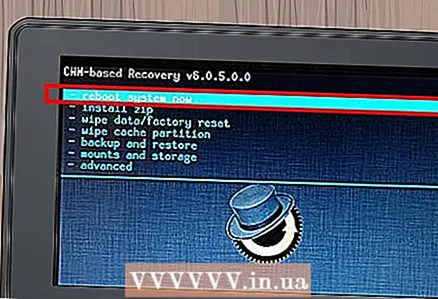 3 Дочекайтеся перезавантаження пристрою. На це піде 1-2 хвилини. Не поспішайте - дозвольте процесу перезавантаження повністю завершитися. Перезавантажити, пристрій вмикається автоматично; якщо цього не відбулося (протягом 10 хвилин), увімкніть його, натиснувши на кнопку харчування.
3 Дочекайтеся перезавантаження пристрою. На це піде 1-2 хвилини. Не поспішайте - дозвольте процесу перезавантаження повністю завершитися. Перезавантажити, пристрій вмикається автоматично; якщо цього не відбулося (протягом 10 хвилин), увімкніть його, натиснувши на кнопку харчування. - Є ймовірність, що при перезавантаженні пристрій зависне. Якщо після перезавантаження Kindle не включається автоматично протягом 10 хвилин, то пристрій зависло.
 4 Зарядіть пристрій. Якщо при перезавантаженні пристрій зависло або його взагалі не вдається перезавантажити, підключіть Kindle до джерела живлення і зачекайте принаймні 30 хвилин, щоб акумулятор повністю зарядився. Забороняється відключати пристрій від джерела живлення передчасно, щоб не повторювати описаних кроків з самого початку.
4 Зарядіть пристрій. Якщо при перезавантаженні пристрій зависло або його взагалі не вдається перезавантажити, підключіть Kindle до джерела живлення і зачекайте принаймні 30 хвилин, щоб акумулятор повністю зарядився. Забороняється відключати пристрій від джерела живлення передчасно, щоб не повторювати описаних кроків з самого початку.  5 Потримайте кнопку живлення. Зарядивши акумулятор пристрою, натисніть і потримайте кнопку живлення протягом 20 секунд. Ви побачите екран перезавантаження. Зачекайте 1-2 хвилини, щоб процес перезавантаження повністю завершився.
5 Потримайте кнопку живлення. Зарядивши акумулятор пристрою, натисніть і потримайте кнопку живлення протягом 20 секунд. Ви побачите екран перезавантаження. Зачекайте 1-2 хвилини, щоб процес перезавантаження повністю завершився.  6 Перевірте працездатність пристрою. Для цього відкрийте книгу і перегорніть її. Також перевірте, функціонують чи кнопки, розташовані в нижній частині пристрою. Вимкніть та увімкніть пристрій, щоб переконатися, що воно працює належним чином. Продовжуйте перевірку Kindle до тих пір, поки не переконаєтеся в його повної працездатності. Якщо неполадки були усунуті, виконайте м'яку перезавантаження ще раз або виконайте повне скидання.
6 Перевірте працездатність пристрою. Для цього відкрийте книгу і перегорніть її. Також перевірте, функціонують чи кнопки, розташовані в нижній частині пристрою. Вимкніть та увімкніть пристрій, щоб переконатися, що воно працює належним чином. Продовжуйте перевірку Kindle до тих пір, поки не переконаєтеся в його повної працездатності. Якщо неполадки були усунуті, виконайте м'яку перезавантаження ще раз або виконайте повне скидання.
Частина 3 з 3: Повне скидання Kindle
 1 Повний скидання Kindle першого покоління. Вимкніть пристрій і за допомогою нігтів або невеликого предмета з гострим кінцем відкрийте кришку на задній панелі. Знайдіть невеликий отвір, в якому розташована кнопка повного скидання. Візьміть тонкий гострий предмет (наприклад, голку або зубочистку) і натисніть і утримуйте цю кнопку протягом 30 секунд або до тих пір, поки Kindle не вимкнеться. Дочекайтеся перезавантаження пристрою.
1 Повний скидання Kindle першого покоління. Вимкніть пристрій і за допомогою нігтів або невеликого предмета з гострим кінцем відкрийте кришку на задній панелі. Знайдіть невеликий отвір, в якому розташована кнопка повного скидання. Візьміть тонкий гострий предмет (наприклад, голку або зубочистку) і натисніть і утримуйте цю кнопку протягом 30 секунд або до тих пір, поки Kindle не вимкнеться. Дочекайтеся перезавантаження пристрою.  2 Повний скидання Kindle другого покоління. Потримайте кнопку живлення протягом 30 секунд. Відразу після цього натисніть і утримуйте кнопку Home; натисніть цю кнопку тоді, коли на екрані з'являться сполохи. Дочекайтеся перезавантаження пристрою.
2 Повний скидання Kindle другого покоління. Потримайте кнопку живлення протягом 30 секунд. Відразу після цього натисніть і утримуйте кнопку Home; натисніть цю кнопку тоді, коли на екрані з'являться сполохи. Дочекайтеся перезавантаження пристрою.  3 Повний скидання Kindle Keyboard. Потримайте кнопку живлення протягом 15-30 секунд. Потім дочекайтеся перезавантаження пристрою; це призведе до скидання налаштувань Kindle до заводських. Якщо це не спрацювало, виконайте описаний процес ще раз, попередньо зарядивши пристрій.
3 Повний скидання Kindle Keyboard. Потримайте кнопку живлення протягом 15-30 секунд. Потім дочекайтеся перезавантаження пристрою; це призведе до скидання налаштувань Kindle до заводських. Якщо це не спрацювало, виконайте описаний процес ще раз, попередньо зарядивши пристрій.  4 Повний скидання Kindle DX. Потримайте кнопку живлення протягом як мінімум 20 секунд. Пристрій вимкнеться (екран потемніє), а потім автоматично перезавантажиться. Якщо це не спрацювало, виконайте описаний процес ще раз, попередньо зарядивши пристрій (акумулятор повинен бути заряджений як мінімум на 40%).
4 Повний скидання Kindle DX. Потримайте кнопку живлення протягом як мінімум 20 секунд. Пристрій вимкнеться (екран потемніє), а потім автоматично перезавантажиться. Якщо це не спрацювало, виконайте описаний процес ще раз, попередньо зарядивши пристрій (акумулятор повинен бути заряджений як мінімум на 40%). 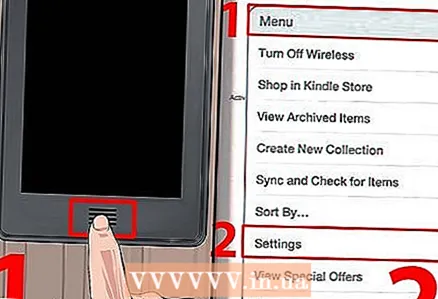 5 Повний скидання Kindle Touch. Натисніть кнопку «Home», а потім натисніть «Меню»> «Параметри»> «Меню»> «Скидання до заводських налаштувань». Дочекайтеся перезавантаження пристрою.
5 Повний скидання Kindle Touch. Натисніть кнопку «Home», а потім натисніть «Меню»> «Параметри»> «Меню»> «Скидання до заводських налаштувань». Дочекайтеся перезавантаження пристрою.  6 Повний скидання Kindle 5-Way Controller, включаючи Kindle четвертого і п'ятого поколінь. Перейдіть на сторінку «Меню», а потім натисніть «Меню»> «Параметри»> «Меню»> «Скидання до заводських налаштувань». Дочекайтеся перезавантаження пристрою.
6 Повний скидання Kindle 5-Way Controller, включаючи Kindle четвертого і п'ятого поколінь. Перейдіть на сторінку «Меню», а потім натисніть «Меню»> «Параметри»> «Меню»> «Скидання до заводських налаштувань». Дочекайтеся перезавантаження пристрою.  7 Повний скидання Kindle Paperwhite. На домашньому екрані натисніть «Меню». У спливаючому вікні натисніть «Налаштування». Поверніться у вікно «Меню» і натисніть «Скидання пристрою». У вікні з попередженням натисніть «Так», щоб скинути налаштування пристрою до заводських (або натисніть «Ні», якщо ви не хочете цього робити).
7 Повний скидання Kindle Paperwhite. На домашньому екрані натисніть «Меню». У спливаючому вікні натисніть «Налаштування». Поверніться у вікно «Меню» і натисніть «Скидання пристрою». У вікні з попередженням натисніть «Так», щоб скинути налаштування пристрою до заводських (або натисніть «Ні», якщо ви не хочете цього робити).  8 Повний скидання Kindle Fire і Kindle Fire HD. Розкрийте верхнє меню і натисніть «Докладно». Потім натисніть «Налаштування»> «Пристрій». У самому низу екрану натисніть «Скидання до заводських налаштувань». Дочекайтеся перезавантаження пристрою. Якщо це не спрацювало, виконайте описаний процес ще раз, попередньо зарядивши пристрій.
8 Повний скидання Kindle Fire і Kindle Fire HD. Розкрийте верхнє меню і натисніть «Докладно». Потім натисніть «Налаштування»> «Пристрій». У самому низу екрану натисніть «Скидання до заводських налаштувань». Дочекайтеся перезавантаження пристрою. Якщо це не спрацювало, виконайте описаний процес ще раз, попередньо зарядивши пристрій.
Поради
- Якщо перезавантаження і скидання Kindle не призводять до вирішення проблем, зверніться в службу підтримки Amazon (http://www.amazon.com/contact-us). Ви також можете зателефонувати в службу підтримки на міжнародний номер 1-206-266-0927.
- Якщо проблема не вирішена після першого перезавантаження, виконайте другу і так далі. Часом для відновлення працездатності пристрою може знадобитися дві-три перезавантаження.
- Між перезавантаженнями робіть перерви. Не варто перезавантажувати пристрій кілька разів поспіль. Між перезавантаженнями робіть перерви; в цей час ви можете зарядити Kindle.
попередження
- Якщо ви думаєте, що у вашого Kindle серйозна несправність, віднесіть пристрій в майстерню. Не намагайтеся ремонтувати пристрій самостійно!
- Завжди створюйте резервну копію важливих файлів, таких як електронні книги і паролі. Навіть в разі м'який перезавантаження існує ймовірність того, що призначені для користувача дані будуть видалені.



